
Belangrike informasie
Sommige van die instruksies hieronder sluit in 'n gegewe teks, wat in die voorwaardes van nie-werkende sleutelbord uitgevoer kan word deur gebruik te maak van 'n eksterne periferie, en indien daar nie sodanige insette is nie - deur middel van 'n plat insetselement waarvan die oproepmetodes aangebied word. die handleiding verder.Lees meer: Begin die virtuele sleutel op 'n skootrekenaar met Windows
Oorsaak 1: Hardeware-insetgereedskap
Ag, maar meestal misluk die sleutelbord as gevolg van hardeware probleme, byvoorbeeld, is 'n vloeistof daarop gemors of meganies plaasgevind. Die getroue teken van fisiese afbreek is die onbruikbaarheid van slegs 'n paar sleutels, veral dié waar addisionele funksies nie geprogrammeer is nie. As u toepaslike vaardighede en 'n geskikte instrument het, kan u die skootrekenaar demonteer, die foutiewe item afskakel en die status van die lusse of die moederbord kontroleer - spore van invloed in die vorm van korrosie of meganiese skade soos krake en tjops, ook Aangesien die pluimbreuke opvallend kan wees met die blote oog.

Dit is ook nie moontlik om die mislukking van elektroniese komponente uit te sluit nie, in die eerste plek 'n multi-sleepwa, wat net verantwoordelik is vir die interaksie van die sleutelbord en moederbord, of die aansluiting waar die trein ingevoeg word. Die optimale metode om hierdie uiteensetting te elimineer, is 'n besoek aan die dienssentrum: spesialiste sal die probleem bestudeer, en in die meeste gevalle kan hulle dit vir 'n redelike prys uitskakel. As die skootrekenaar dringend benodig word, kan enige eksterne insetgereedskap as 'n tydelike oplossing daarvoor verbind word - draadlose opsies is wenslik vir u gerief, maar u kan beide usb en PS / 2 deur middel van 'n adapter.
Oorsaak 2: Sterk besoedeling
Indien die sleutelbord nie presies aan vrywillige vragte onderworpe is nie, kan die bron van die probleem onder bespreking sy besoedeling wees: soms dring 'n groot hoeveelheid stof onder silikoon sleutels substrate, wat normale kontak met die bord of membraan voorkom. In so 'n situasie is die toestel die moeite werd om skoon te maak: Maak gebruik van tandestokkies en / of katoenwande, bevochtig in die gewone alkohol. Effektief gebruik van 'n kompressor, 'n stofsuier op lae krag of 'n spesiale hulpmiddel vir skoonmaak.
Lees meer: Skoon sleutelbord by die huis

Oorsaak 3: Geaktiveerde funksie sleutels af
Baie skootrekenaars, insluitend die produksie van Samsung, het sleutelborde, wat ingestel is op gekombineerde funksies: Byvoorbeeld, F-Row-elemente kan multimedia-vermoëns beheer. As 'n reël is die laasgenoemde 'n bykomende opsie en geaktiveer saam met die FN-geklem, maar sommige toestelle laat jou toe om die werkingswyses te verander - kyk noukeurig na die sleutels met die sekondêre funksies ikone, asook om die gebruiker se handleiding te bestudeer, Waar soortgelyke nuanses gewoonlik genoem word.Oorsaak 4: Verkeerde OS-instellings (Windows 10)
Die nuutste weergawe van die "Windows" is geskik vir beide sleutelbordtoestelle en vir ten volle sensoriese - in die stelsel is daar gepaste parameters soos die ontkoppelende insette van eksterne bykomstighede. Miskien het u sodanige funksies verkeerdelik geaktiveer, en daarom word die probleem onder bespreking waargeneem. Om hierdie rede uit te skakel, volg hierdie stappe:
- Bel "parameters", byvoorbeeld, deur die konteks kieslys "Start": Klik daarop met die regter muisknop (PCM) en gebruik die toepaslike item.
- Hier gaan na die "spesiale kenmerke" -blok.
- Open die "sleutelbord" -afdeling waarin u die opsie vind "Gebruik die toestel sonder 'n gereelde sleutelbord" en beweeg dit na die "OFF" posisie as dit aktief is. Probeer ook om dit 'n paar keer in te skakel en af te skakel.
- Bel enige venster wat teksinskrywing ondersteun - byvoorbeeld dieselfde "soek" - en kyk na die funksionaliteit van die sleutelbord. As die probleem uitgeskakel word, voltooi die uitvoering van die instruksies, indien nie - kyk na die opsie "Gebruik insetfilter" en probeer oor sy modusse.


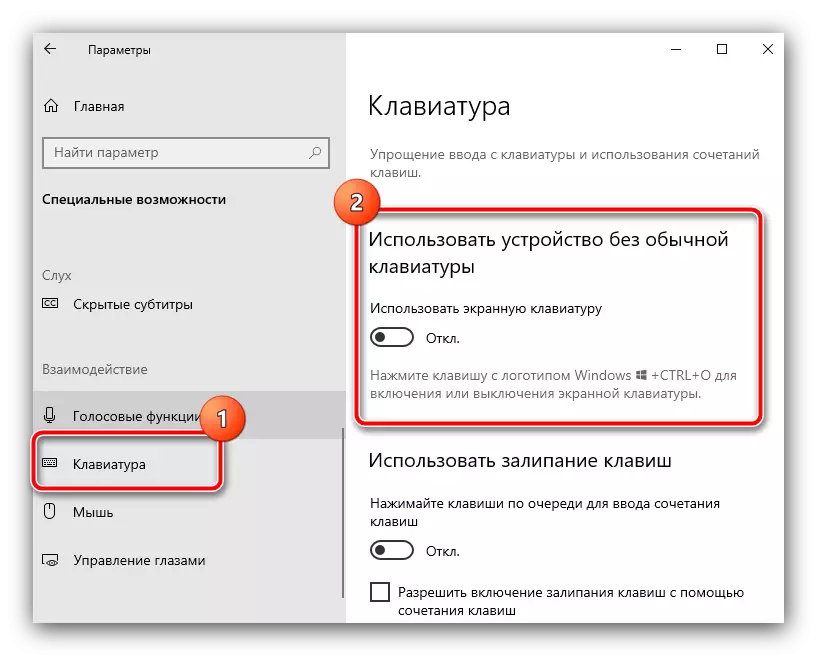

As hierdie aksies nie plaasgevind het nie, lees verder.
Oorsaak 5: Onaktiewe CTFMON-diens
Soms kan die gedrag van die sleutelbord onstabiel wees: dit werk in sommige vensters, in ander - nee. Sulke anomalie is suiwer sagteware en ontstaan as gevolg van probleme met die CTFMON-proses, wat net ontwerp is om die stelsel- en insetgereedskap te interaksie.
Om mee te begin, kyk of die ooreenstemmende taak op almal van stapel gestuur word. Om dit te doen, gebruik die "Taakbestuurder": Klik op die PCM op die "Start" en kies die vereiste item in die spyskaart.

Maak die proses oop en skryf daaroor met die naam CTFMon.exe (Windows 7) of CTF Bootloader (Windows 10).
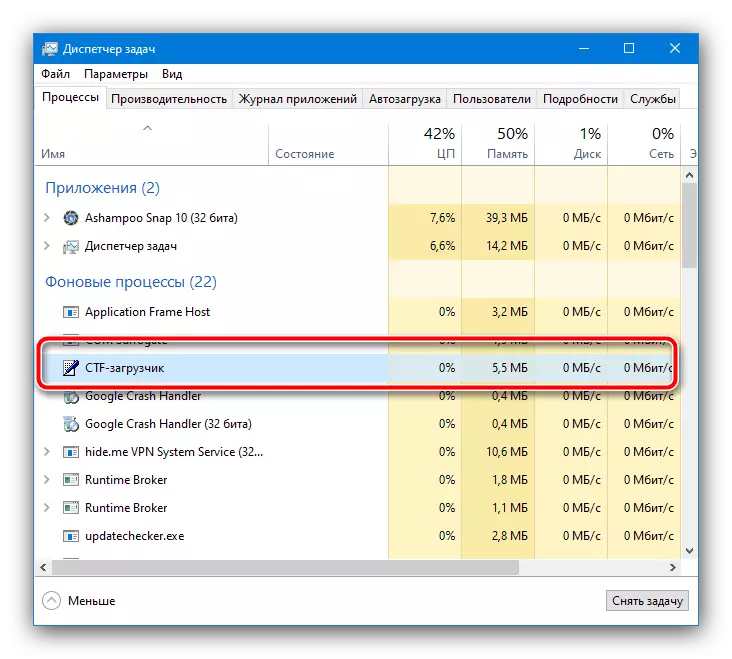
As die taak teenwoordig is, is die probleem nie daarin nie, maar as daar geen behoefte aan die vereiste posisie is nie, is dit waarskynlik die oorsaak van mislukkings. Om die proses te aktiveer, doen die volgende:
- Bel die "Start" -konteks-kieslys weer, maar hierdie keer klik op "Run".
- Kopieer en plak (of betree met 'n skerm sleutelbord) regedit navraag en klik "OK".
- In die registerredakteur gaan na die volgende manier:
HKEY_LOCAL_MACHINE \ SOFTWARE \ Microsoft \ Windows \ Currentvernaversie \ Run
- Gebruik die Wysig Toolbar - "Skep" - "Stringparameter".
- Spesifiseer sy naam as CTFMON, dubbelkliek op die linker muisknop (LKM) daarop.

Die wysigingsmodus maak die volgende teks in die waarde-veld oop (of kopieer en plak):
C: \ Windows \ System32 \ ctfmon.exe
Kontroleer die adresinskrywing korrek en klik dan op OK.
- Sluit die "Register Editor", waarna u weer die "Run" -instrument noem, waarin hierdie keer die TaskSchd.msc-navraag betree.
- Wanneer die snap begin is, brei die "Microsoft" -biblioteek-gids uiteenlopend uit - "Windows" - "TekstservicesFrameWork", waar die MSCTFonitor-taak is. Gaan die status kolom na - onder normale toestande moet status aangewys word as "gereed."
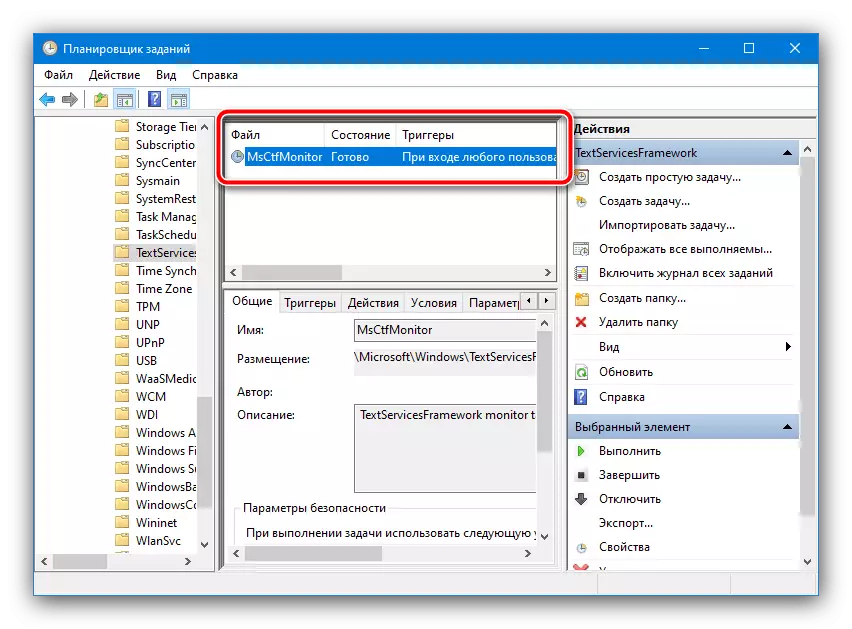
As daar 'n "gestremde" daar is, klik op die PCM-taak en kies "Aktiveer".

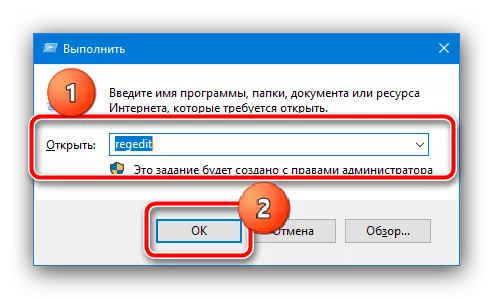



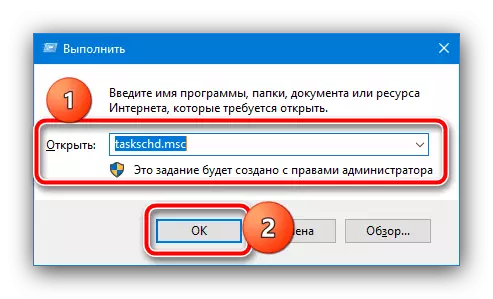

Om veranderinge toe te pas om u laptop te herlaai - indien die rede hiervoor in hierdie proses was, moet die sleutelbordfunksionaliteit herstel word.
Oorsaak 6: Bestuurdersprobleme
Soms is die bron van die probleem die diens vir sommige komponente van die skootrekenaar - beide die sleutelbord self en die chipset-multi-kontroleerder. In geval van mislukkings in hierdie komponente is dit moontlik dat die inset van die insettoestel moontlik is, dus as die vorige instruksies nie tot iets gelei het nie, is dit die moeite werd om die sagteware te kontroleer.Sleutelbordbestuurder
As 'n reël, in moderne skootrekenaars, is dit nie nodig om 'n spesifieke bestuurder vir die tekstuele insetgereedskap te installeer nie, maar wanneer die bedryfstelsel geïnstalleer is, kan 'n verouderde of onvanpaste opsie gebruik word. Om hierdie probleem op te los, volg hierdie stappe:
- Ons sal die begin konteks kieslys weer gebruik: Klik op die PCM daarop en kies toestelbestuurder.
- Brei die gedeelte "sleutelborde" uit - daar moet 'n rekord wees met die naam "Standard PS / 2-sleutelbord", klik op IT PCM en kies "Skrap die toestel".
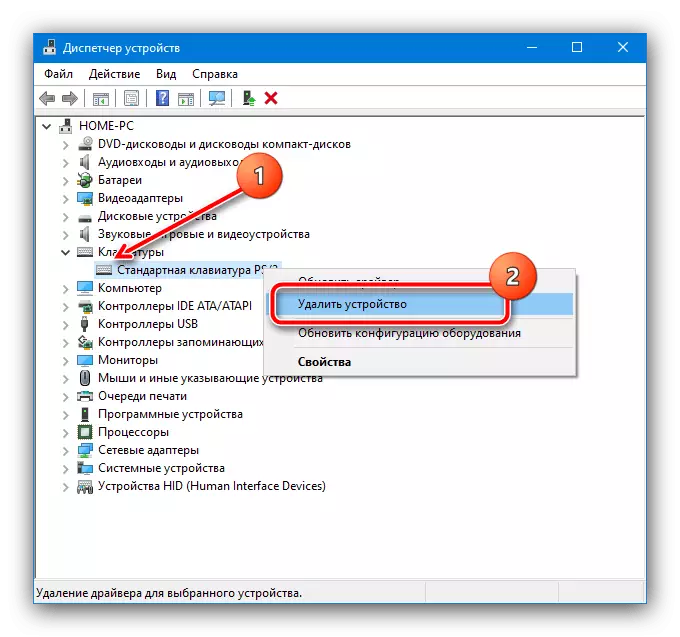
In die bevestigingsvenster, kliek op "Verwyder".
- Sluit alle oop programme en herbegin die rekenaar wanneer die toepaslike aanbod verskyn.
- Nadat die stelsel gelaai is, moet die funksionaliteit van die insetgereedskap verhaal word. As die probleem nie opgelos is nie, maak die "toestelbestuurder" weer oop, skakel die sleutelbord konteks kieslys, en hierdie keer gebruik die "Update Driver" -item.
- Gebruik dit item "Begin die bestuurdersoektog op hierdie rekenaar."
- Klik op die "Kies bestuurder uit die lys van beskikbare bestuurders op die rekenaar".
- Klik in die venster op die enigste beskikbare opsie en werk dan voort met die installeringsinstrument.
- Wag totdat die opdatering plaasvind, sluit dan die nut en herbegin die skootrekenaar.
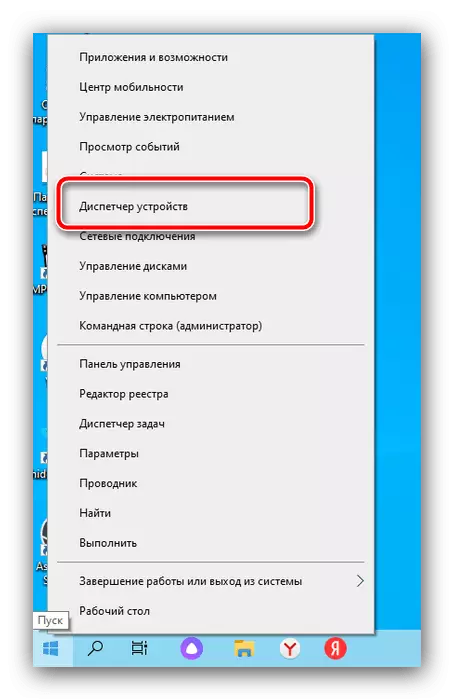


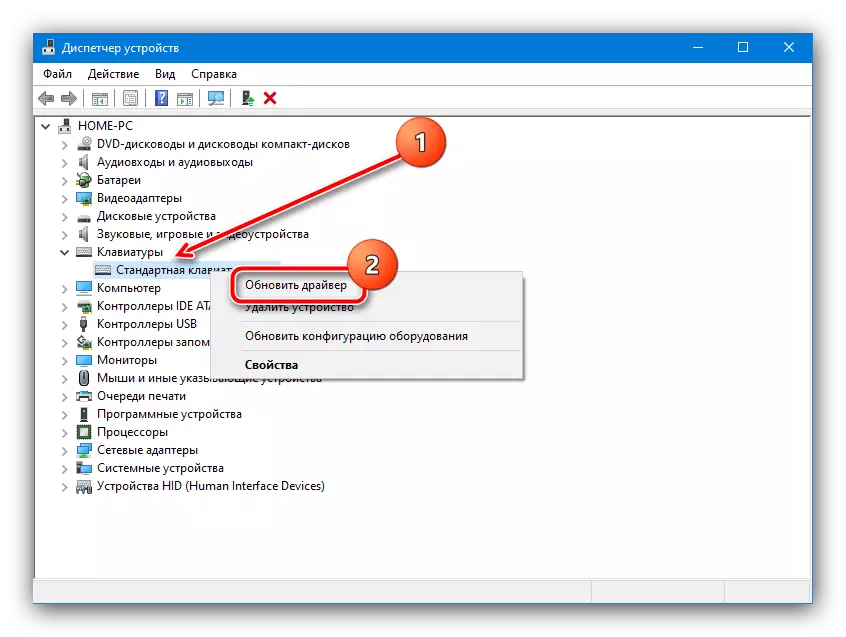
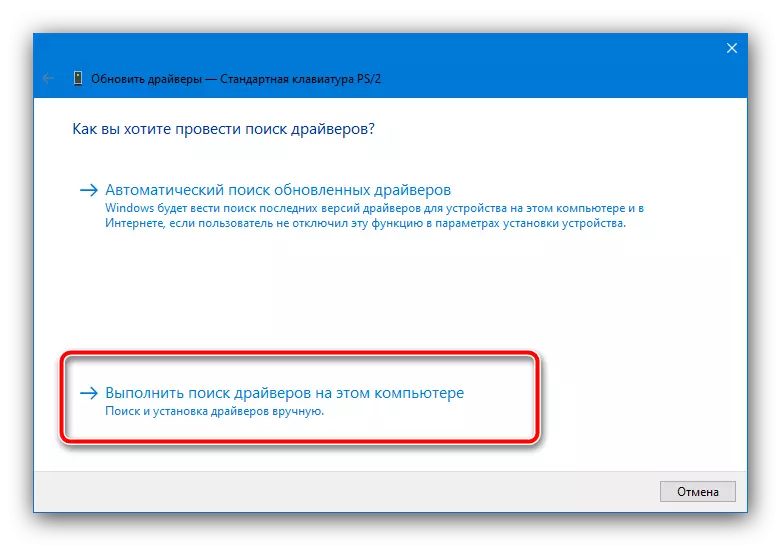

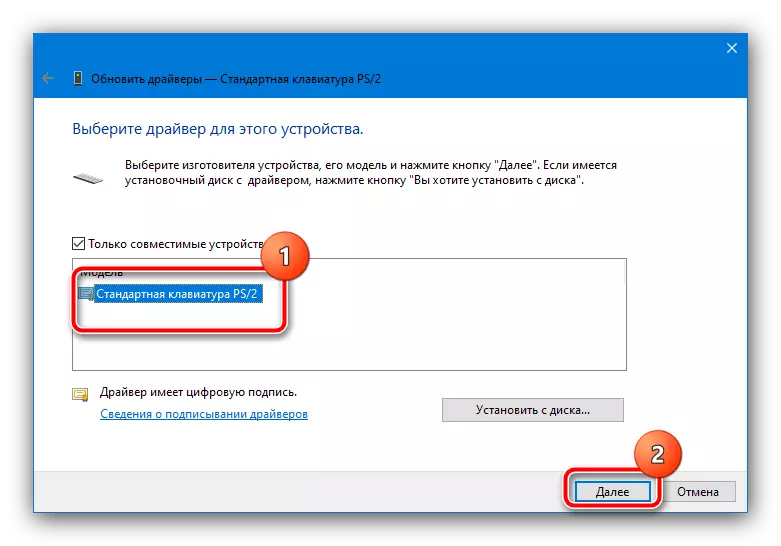

Bestuurder Chipset
Met elektroniese komponente van die Raad is die situasie aan die een kant makliker, en aan die ander kant - moeiliker as met die sagteware vir die sleutelbord. Dit is makliker omdat hulle die vervaardigerbestuurder (in ons geval, Samsung) gebruik, wat sonder moeite afgelaai kan word, aflaai en installeer, maar moeiliker omdat dit nie vir alle laptopmodelle is nie. Gebruik in elk geval die instruksies verder om die verlangde komponente af te laai.
Lees meer: Die installering van bestuurder vir Samsung Laptop

Oorsaak 7: Ongeldige instellings in die stelselregister
Soms vind probleme met die invoer van die sleutelbord as gevolg van die verkeerde waarde van een van die parameters van die stelselregister. U kan dit nagaan en korrekte instellings stel volgens die volgende algoritme:
- Bel die registerredakteur volgens die metode wat in die instruksies vir die oorsaak van 5 voorgestel word.
- Maak die volgende plek oop
HKEY_LOCAL_MACHINE \ System \ CurrentControlset \ Control \ Class \ {4D36E96B-E325-11ce-bfc1-08002Be10318
Kyk na die inhoud van laasgenoemde - daar moet 'n parameter met die naam "HOOPFILTERS" wees, waarvan die waarde 'n kombinasie van "KBDCLASS" sal wees.
- In die geval van 'n ander waarde, druk die LCM dubbel op die LCM, voer die korrekte volgorde in en klik dan op OK.
- As die parameter ontbreek, is dit nodig om dit by te voeg: Gebruik die nutsbalk waar u "Redigeer" kies - "Skep" - "Multi-Stream parameter".

Spesifiseer dit die vereiste name en waarde.

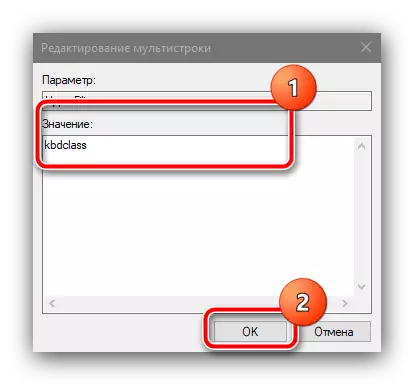

Na voltooiing van al die bogenoemde aksies, sluit alle lopende programme en herbegin die skootrekenaar.
Oorsaak 8: Virale infeksie
'N Skaars, maar die onaangename oorsaak van die onderweging van die probleem is die aktiwiteit van malware - byvoorbeeld kan dit die voormelde CTFMon-proses beskadig, of in die ergste geval werk dit as 'n keylogger, opname en oordra van kwaadwillig alles wat jy was ingeskryf of betree op die sleutelbord. In die meeste gevalle kan die optrede van die wanfunksionering bepaal word deur addisionele simptome soos die voorkoms van onbegryplike programme, wat spontaan 'n blaaier met verdagte bladsye en ander begin. Indien dit waargeneem word, lees die instruksies verder om die potensiële bedreiging uit te skakel.
Lees meer: Veg rekenaarvirusse

